Annonse
Når det gjelder nettlesere på iOS-enheten din iPad-nettlesere sammenlignet: Hvilken er best?Safari er iPads standard nettleser, men det betyr absolutt ikke at det automatisk er det beste verktøyet for jobben. Les mer , det er ingenting galt med Safari. Det gjør det mulig å synkronisere bokmerkene, sjekke historikken din, og får deg dit du trenger å dra på Internett. Så, hva kunne mobilnettleserne Puffin og Dolphin å tilby som vil gjøre dem bedre enn Safari?

Hva gjør alle tre nettlesere
Safari, lundefugl og delfin har hver de grunnleggende funksjonene du ønsker i en mobil nettleser. Du kan synkroniser på tvers av enheter Hold deg synkronisert: Få tilgang til alle nettleserdataene dine fra alle enheterHvordan kan du gjøre prosessen med å bytte enheter mer effektiv, slik at du enkelt kan hente dit du slapp? Les mer med en konto, åpner du nye faner raskt, aktiverer en privat surfing, lagrer bokmerker enkelt og del siden du besøker via tekst, e-post og sosiale medier.
De er raske og de jobber alle sammen. Så det er ingen tvil om at hver enkelt oppnår de mest nødvendige funksjonene du trenger. Imidlertid tilbyr både lundefugl og Dolphin sine egne flotte, fremtredende funksjoner som skiller dem fra Safari.

Uthevede lunnefunksjoner
Puffin-grensesnittet er glatt, og å tappe på noe som helst hvor som helst er bare kjipt. Du kan tilpasse startsiden din, sjekke ut noe nytt med Discover-delen og aktiver Flash Bruk lunneleser til å spille av Flash-innhold på din iPhone og iPadHver gang noen ber meg om å anbefale en app som støtter Flash-videoer på iPad-en, anbefaler jeg Puffin Web Browser. Les mer . Men det er ikke alt, det er definitivt mer for lunnefugl enn det som møter øyet.
Valg og innstillinger
Puffin tilbyr en fin slide-in-meny for alle alternativer, fra søk til nedlastinger til historie til utskrift, slik at du raskt får tilgang til alt du trenger fra alternativmenyen. Du kan også sjekke nettverksdiagnostikken hvis du har problemer, som tester og verifiserer tilkoblingen din, viser lunnsystemstatus og viser deg problemer.

Innstillingene for lundefugl åpnes rett fra alternativmenyen og inkluderer tilpasning, zoom skalaer, Flash støtteinnstillinger og mer. For tilpasning kan du velge et fargetema og innebygd bakgrunn eller til og med laste opp ditt eget bilde. Du kan også tilpasse startsiden for lunnefugl og aktivere eller deaktivere de flytende knappene, fanelistelinjen og visning av nettverkshastighet.

Flytende knapper og tillegg
Flytende knapper-funksjonen er veldig praktisk når du surfer på et nettsted. Du kan se de falmede knappene for å åpne en ny fane eller alternativmenyen sammen med et praktisk sett med piler for å ta deg direkte til bunnen eller toppen av siden.
Ytterligere funksjoner som gjør lundefugl interessant inkluderer mus og gamepad. Hver av disse viser de riktige knappene eller styreflaten direkte på siden din, men bleknet som knappene for ikke å distrahere.

Puffin tilbyr også tillegg for sosiale medier, lesing av apper, Google, Evernote og mer. Det er ikke hundrevis av tillegg på noen måte, men de som tilbys som Google Translate og Save to Pocket er praktisk å ha.

Puffin nettleser for iOS er tilgjengelig gratis og Puffin Browser Pro har noen flere funksjoner og koster $ 3,99.
Uthevede Dolphin-funksjoner
Dolphin har et veldig rent grensesnitt med navigasjon i bunnen som ligner på Safari og forskjellige temaer for startsiden, også referert til som hurtigvalg. Alternativene og innstillingene er lett tilgjengelige og vises også på bunnen. Og som Puffin, har Dolphin enda flere funksjoner som er nyttige og ikke tilgjengelige i de to andre nettleserne.
Tegn en gest
Dette er faktisk en veldig interessant Dolphin-funksjon. Du kan få tilgang til bestemte nettsteder og utføre nettleserhandlinger ved å tegne en gest. Det er noen innebygde alternativer som “G” for Google og “N” for å åpne en ny fane.
Men du kan enkelt lage dine egne bevegelser for nettsteder du ofte besøker eller handlinger du utfører regelmessig. Du kan for eksempel opprette bevegelser for å tømme hurtigbufferen eller historikken, få tilgang til nedlastinger eller innstillinger, eller legge til bokmerker og hurtigvalgvalg.
Så hvis du bruker Dolphin, kan du opprette en gest som tar deg rett til MakeUseOf.com ved å tegne en "M". Innenfor bevegelsesseksjonen er et alternativ å bruke Dolphin Sonar med, som kan brukes til å navigere, søke og dele med stemmekommandoer (tilgjengelig for $ 0,99 i gratisappen).
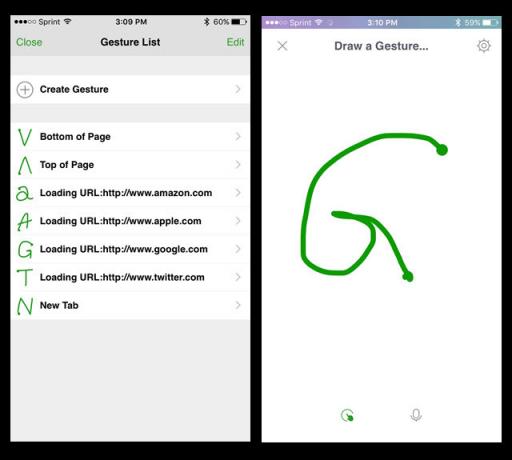
Skannefunksjon
En annen fin funksjon ved Dolphin er QR-kodeskanningen. Det er et lite ikon rett i søkefeltet øverst. Når du trykker på det, aktiverer den skannefunksjonen. Du kan også åpne bildene dine hvis du tilfeldigvis har en kode lagret, og appen vil lese den umiddelbart. Dette er en veldig praktisk funksjon da vi ser flere og flere bedrifter og selskaper som bruker QR-koder for å lede deg til deres hjemmeside eller motta en kampanje.

Dolphin Web Browser [Ikke lenger tilgjengelig] for iOS er gratis tilgjengelig, og Dolphin Browser Pro har noen flere funksjoner og koster $ 2,99.
Hvilken mobil nettleser bruker du?
Bruker du lunnefugl eller delfin og har en spesifikk funksjon som snudde deg mot den? Eller foretrekker du å holde deg med Safari på dine mobile enheter?
Det er absolutt andre nettlesermuligheter for mobil, og å velge et kan være like viktig som å velge et til skrivebordet ditt. Så, bruker du enda en mobil nettleser Hvilken mobil nettleser bruker du for øyeblikket? [MakeUseOf Poll]Det er mange mobile nettlesere der ute å prøve, men som bruker du for øyeblikket når du er på farten? Velkommen til denne ukens MakeUseOf poll. Les mer at du tror slår alle disse tre? Del gjerne kommentarene dine nedenfor!
Med sin BS i informasjonsteknologi jobbet Sandy i mange år i IT-bransjen som prosjektleder, avdelingsleder og PMO Lead. Hun bestemte seg da for å følge drømmen sin og skriver nå om teknologi på heltid.